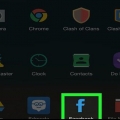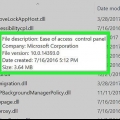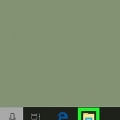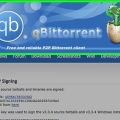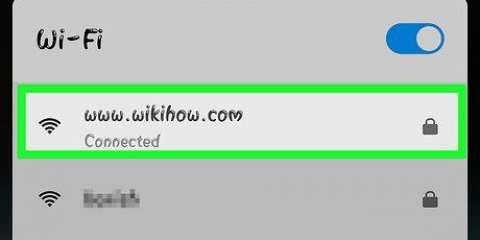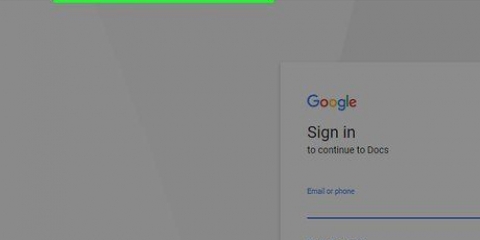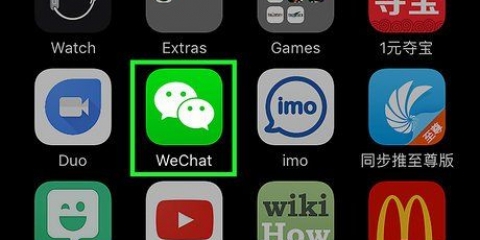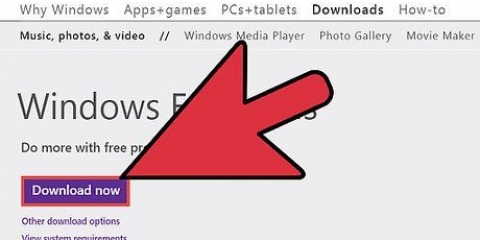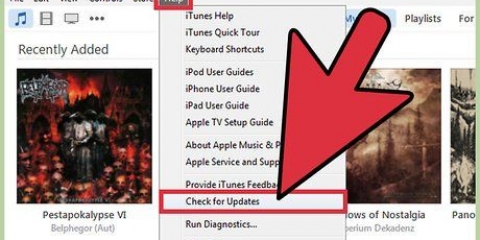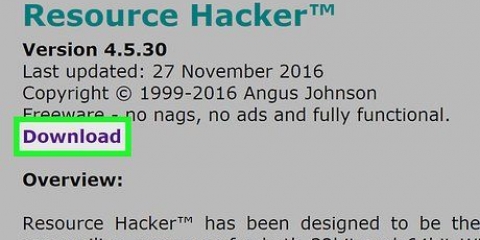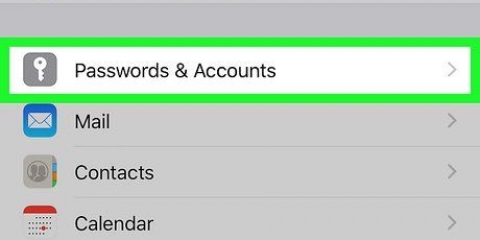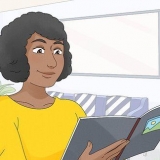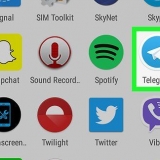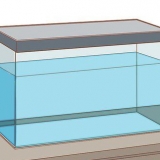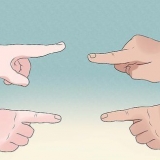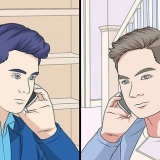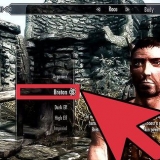Vælg Visuel C++ i venstre menu i dialogboksen. Vælg header fil (.h) i midten af dialogboksen. Indtast navnet som `MathLibrary.h` i navnefeltet under menuvalgene. Klik på At tilføje for at generere den tomme header-fil. 
Dette er eksempelkode fra Microsofts hjælpewebsted. 
Vælg Visuel C++ i venstre menu i dialogboksen. Vælg C++ fil (.cpp) i midten af dialogboksen. Indtast navnet som `MathLibrary.cpp` i navnefeltet under menuvalgene. Klik på At tilføje for at generere den tomme fil. 
Dette er eksempelkode fra Microsofts hjælpewebsted.

Hvis din DLL blev oprettet, vil du se den her. Hvis der er en fejl, er den anført her, så du kan rette den.
Opret dll-filer
DLL-filer er dynamisk forbundne biblioteksfiler skrevet og kontrolleret med C++. DLL`er gør det nemt at dele, gemme og bevare din kode. Denne vejledning viser dig, hvordan du opretter en DLL-fil med Visual Studio på Windows, eller Visual Studio til en Mac. Sørg for, at du har markeret `Desktop-udvikling med C++`, når du installerer. Hvis du allerede har Visual Studio, men ikke har markeret det felt, kan du køre installationsprogrammet igen for at sikre, at du har det.
Trin

1. Åbn Visual Studio. Du kan finde dette program i din Start-menu eller i mappen Programmer. Da en DLL er et informationsbibliotek, er den kun en del af et projekt, og normalt kræves der en ledsagende app for at få adgang til den.
- Du kan downloade Visual Studio til Windows her: https://docs.microsoft.com/en-us/visualstudio/install/install-visual-studio?view=vs-2019
- Visual Studio til Mac kan downloades her: https://docs.microsoft.com/en-us/visualstudio/mac/installation?view=vsmac-2019
- Denne instruktion bruger kode leveret af Microsoft til at forklare, hvordan man bygger en DLL-fil.

2. Klik på Fil. Du kan finde dette over projektrummet (Windows) eller øverst på din skærm (Mac).

3. Klik påNy og Projekt. Dialogboksen `Opret nyt projekt` vises.

4. Foreslå mulighederne Sprog, Platform og Projekttype i. Disse vil filtrere, hvilke typer projektskabeloner der vises.
Klik på Sprog for at få en rullemenu og klik C++.

5. Klik påPlatform for at få en rullemenu og klik Windows.

6. Klik påProjekttype for at få en rullemenu og klik Bibliotek.

7. Klik påDynamic Link Library (DLL). Dit valg bliver blåt. Klik på Næste at fortsætte.

8. Indtast et navn til projektet i feltet Navn. Skriv f.eks. `MathLibrary` i eksempelnavnet.

9. Klik påAt lave. DLL-projektet er oprettet.

10. Tilføj en header-fil til DLL`en. Du kan gøre dette ved at klikke Tilføj nyt element under Projekt i menulinjen.

11. Indtast følgende kode i den tomme header-fil.
// MathLibrary.h - Indeholder erklæringer af matematiske funktioner #pragma once #ifdef MATHLIBRARY_EXPORTS #define MATHLIBRARY_API __declspec(dllexport) #else #define MATHLIBRARY_API __declspec(dllimport) #endif// Fibonacci-gentagelsesrelationen er /n) { hvor F(n) n = 0, a //{ n = 1, b //{ n > 1, F(n-2) + F(n-1) // for nogle indledende integralværdier a og b. // Hvis sekvensen initialiseres F(0) = 1, F(1) = 1, // så giver denne relation den velkendte Fibonacci // sekvens: 1, 1, 2, 3, 5, 8, 13, 21, 34, ...// Initialiser en Fibonacci-relationssekvens // sådan at F(0) = a, F(1) = b. // Denne funktion skal kaldes før hver anden funktion. ydre "C" MATHLIBRARY_API void fibonacci_init( const unsigned long long a, const unsigned long long b); // Returnerer den næste værdi i rækken. // Returnerer True ved succes og opdaterer den aktuelle værdi og indeks; // Falsk ved overløb, lad nuværende værdi og indeks være uændret. ydre "C" MATHLIBRARY_API bool fibonacci_next(); // Få den aktuelle værdi i rækken. ydre "C" MATHLIBRARY_API usigneret lang lang fibonacci_current(); // Få positionen for den aktuelle værdi i rækken. ydre "C" MATHLIBRARY_API usigneret fibonacci_index();
12. Tilføj en CPP-fil til DLL`en. Du kan gøre dette ved at klikke Tilføj nyt element under Projekt i menulinjen.

13. Indtast følgende kode i den tomme fil.
// MathLibrary.cpp : Definerer de eksporterede funktioner for DLL`en. #omfatte "stdafx.h" // brug pc.h i Visual Studio 2019 #include

14. Klik påUdarbejde i menulinjen. Du kan finde denne knap over projektfeltet (Windows) eller øverst på din skærm (Mac).

15. Klik påKompiler løsning. Når du har klikket på det, skulle du se tekst som nedenfor:
1>------ Byg startede: Projekt: MathLibrary, Konfiguration: Debug Win32 ------ 1>MathLibrary.cpp 1>dllmain.cpp 1>Generering af kode... 1>Opretter bibliotek C:UsersbrugernavnSourceReposMathLibraryDebugMathLibrary.lib og objekt C:UsersbrugernavnSourceReposMathLibraryDebugMathLibrary.eksp 1>MathLibrary.vcxproj -> C:UsersbrugernavnSourceReposMathLibraryDebugMathLibrary.dll 1>MathLibrary.vcxproj -> C:UsersbrugernavnSourceReposMathLibraryDebugMathLibrary.pdb (Delvis PDB) =========== Build: 1 lykkedes, 0 mislykkedes, 0 opdateret, 0 sprunget over ==========
Artikler om emnet "Opret dll-filer"
Оцените, пожалуйста статью
Populær